Indholdsfortegnelse:
- Trin 1: Forbered dit bibliotek
- Trin 2: Udforsk BLE-detector.ino
- Trin 3: Kompilér og upload kode til dit bestyrelse
- Trin 4: Rediger kode til Detect Your Mi Band
- Trin 5: Se på LED'en om bord, når du kommer til at lukke enheden
- Trin 6: Nu kan du lave endnu et fedt projekt og Happy Coding M (^-^) m

Video: Mi Band Detector Brug ESP32 BLE: 6 trin

2024 Forfatter: John Day | [email protected]. Sidst ændret: 2024-01-30 08:27

Hej Maker m (- -) m
Jeg læste denne artikelformular 陳亮 (moononournation github) om, hvordan man bruger esp32 ble til scanning af enheden, så jeg var nødt til at prøve denne kode på github Arduino_BLE_Scanner. nu vil jeg bruge mit Mi Band 3 til at låse døren op, når jeg kommer til mit kontor, lad os se, hvordan det fungerer !!!
Ting, der bruges i dette projekt
- ESP32 TTGO T1
- Mi Band 2 eller 3
- Computer med i Arduino IDE -installation allerede
Bibliotek & service
ESP32_BLE_Arduino
Trin 1: Forbered dit bibliotek
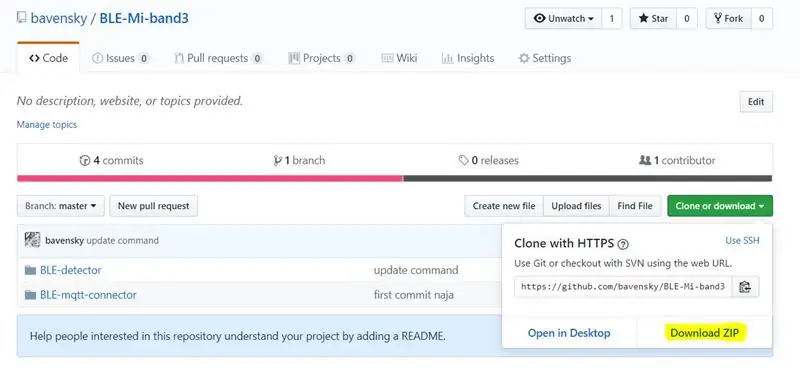
- Download og installer bibliotek ESP32_BLE_Arduino
- Download eksempelkoden
Trin 2: Udforsk BLE-detector.ino
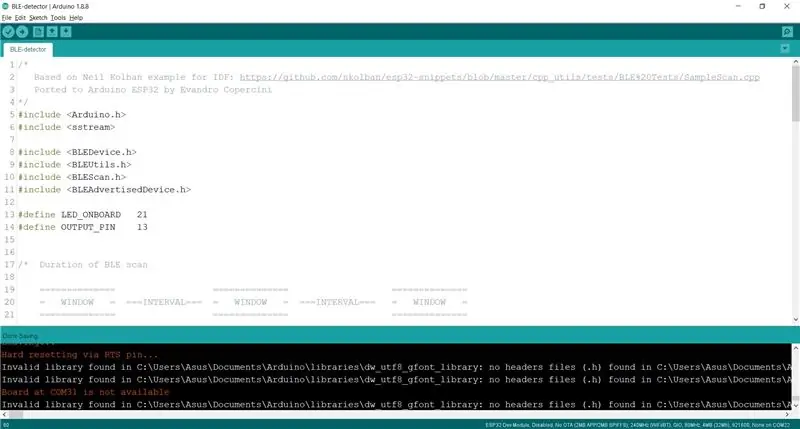
Trin 3: Kompilér og upload kode til dit bestyrelse

Når du uploader denne kode til dit board, kan du se programmet arbejde på Serial monitor i baud rate 115200. Nu skal du finde navnet på dit mi -bånd.
Trin 4: Rediger kode til Detect Your Mi Band
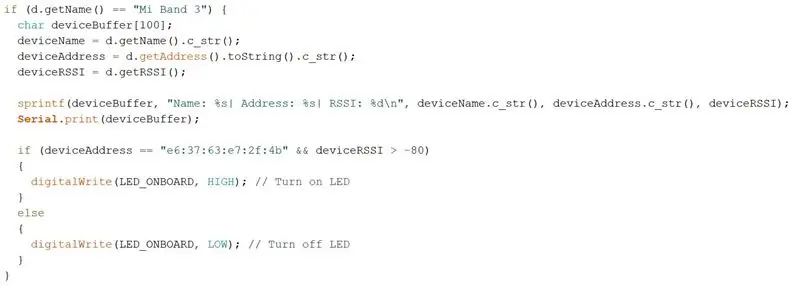
På Arduino IDE, i linje 65 - 82 er sammenligningsdata formular, når enhedsnavnet "Mi Band 3", der er din enhed. Næste trin skal du finjustere deviceAddress for at sikre, at det er dit Mi Band.
I linje 74 kan du ændre RSSI for at justere detektering fjernt.
Trin 5: Se på LED'en om bord, når du kommer til at lukke enheden
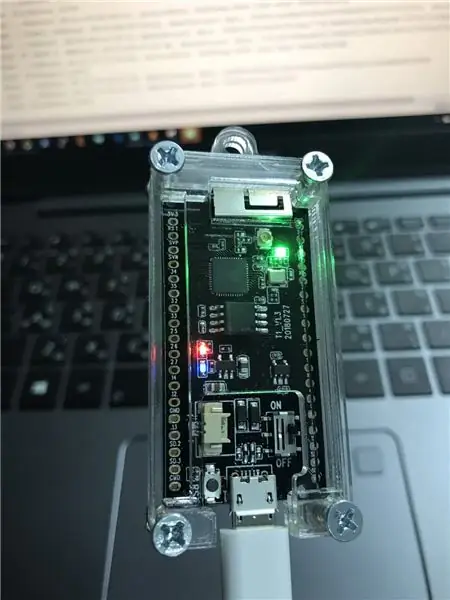
- Når ESP32 registrerer dit Mi Band, tændes LED'en ombord
- Når ESP32 ikke kan registrere dit Mi Band, slukkes LED'en ombord
Anbefalede:
Brug af ESP32/VGA32-terminal til Z80-MBC2: 7 trin

Brug af ESP32/VGA32-terminal til Z80-MBC2: Sådan opbygges og installeres ANSI Terminal-softwaren på et ESP32/VGA32-kort. Tilslutes derefter til et Z80-MBC2-kort
Time Lapse-kamera Brug af ESP32-CAM-kortet: 6 trin

Time Lapse-kamera ved hjælp af ESP32-CAM-kortet: Dette projekt bygger på det tidligere digitale billedkamera-projekt, og vi bygger et time-lapse-kamera ved hjælp af ESP32-CAM-kortet. Alle billederne gemmes i rækkefølge på microSD -kortet, og tavlen går i dvale efter at have taget et billede for at hjælpe med at gemme po
Hjemmeautomatisering Trin for trin Brug af Wemos D1 Mini Med PCB -design: 4 trin

Hjemmeautomatisering Trin for trin Brug af Wemos D1 Mini Med PCB -design: Hjemmeautomatisering Trin for trin ved hjælp af Wemos D1 Mini med PCB -design For et par uger siden udgav vi en tutorial "Home Automation using Raspberry Pi" i rootsaid.com, som blev godt modtaget blandt hobbyfolk og universitetsstuderende. Så kom et af vores medlemmer
I2C / IIC LCD -skærm - Brug et SPI LCD til I2C LCD Display Brug SPI til IIC modul med Arduino: 5 trin

I2C / IIC LCD -skærm | Brug en SPI LCD til I2C LCD -skærmen Brug af SPI til IIC -modulet med Arduino: Hej fyre, da en normal SPI LCD 1602 har for mange ledninger at tilslutte, så det er meget svært at grænseflade det med arduino, men der er et modul på markedet, som kan konverter SPI -skærm til IIC -skærm, så du skal kun tilslutte 4 ledninger
Neopixel Ws2812 Rainbow LED Glød Med M5stick-C - Kører Rainbow på Neopixel Ws2812 Brug af M5stack M5stick C Brug af Arduino IDE: 5 trin

Neopixel Ws2812 Rainbow LED Glød Med M5stick-C | Kører Rainbow på Neopixel Ws2812 Brug af M5stack M5stick C Brug af Arduino IDE: Hej fyre i denne instruktion vil vi lære at bruge neopixel ws2812 LED'er eller led strip eller led matrix eller led ring med m5stack m5stick-C udviklingstavle med Arduino IDE, og vi vil lave et regnbuemønster med det
